เริ่มต้นใช้งานโปรแกรม
การสร้าง File ใหม่
- Click mouse ที่ปุ่มเมนู Flie — > New หรือ กด Ctrl + n จะปรากฎไดอะล็อกบ็อกซ์ New ขึ้นมา
- พิมพ์ชื่อ File ในช่อง Name
- กำหนดความกว้างและความยาวให้กับไฟล์ภาพใหม่ที่ช่อง Width และ Height ค่าปกติเป็น Custom
- ช่อง Resolution กำหนดค่าความละเอียดของภาพ แนะนำให้ใช้เป็น 72 pixel/inch

- ช่อง Mode เลือกกำหนดโหมดสีของไฟล์ภาพ
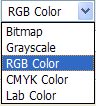
- Mode Bitmap เป็นการกำหนดให้มีการเก็บข้อมูลสีภาพ จะมีสีขาวและดำ ไม่มีการไล่ระดับสี
- Mode Grayscale เป็นโหมดภาพขาวดำที่มีการไล่ระดับสี 256 ระดับ
- Mode RGB Color เป็นการกำหนดสีที่มีแม่สีหลัก 3 สี คือ แดง เขียว น้ำเงิน
- Mode CMYK Color เหมาะสำหรับจัดทำสิ่งพิมพ์
- Mode Lab Color สำหรับนำไปใช้งานกับอีกระบบ
6.ช่อง Contents เป็นการเลือกลักษณะของสีพื้นของภาพที่ต้องการ
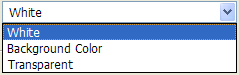
- White : พื้นของรูปจะมีสีขาว
- Background Color : สีพื้นของรูปจะมีสีตามที่กำหนดไว้บน Tool box
- Transparent : เป็นพื้นที่โปร่งใสไม่มีเนื้อหาหรือสีปรากฎ
7.เสร็จแล้วคลิกปุ่ม OK
การเปิด File ที่มีอยู่แล้วขึ้นมาใช้งาน
- เลือกคำสั่ง File แล้วเลือก Open หรือ Ctrl + O จะปรากฎกรอบ Open แสดงแหล่งที่เก็บไฟล์ภาพ และ ขนาด ให้ผู้ใช้เลือกใช้งาน
- เลือก Folder ที่เก็บไฟล์จากช่อง Look in
- เลือกประเภทไฟล์ในช่อง Files of type
- คลิกเลือกชื่อไฟล์จากรายการหรือป้อนชื่อลงใน File name
- คลิกปุ่ม Open
การปิด File
- เลือกคำสั่ง File แล้วเลือก Close หรือ คลิกปุ่มกากบาทที่มุมขวาบนของวินโดว์รูปภาพ หรือกดคีย์ Ctrl+W
- หากไฟล์ที่เปิดอยู่นั้นมีการแก้ไขให้คลิก Yes เพื่อบันทึก หรือคลิก No ถ้าไม่ต้องการบันทึก
การบันทึกไฟล์ [ Save ]
1. เลือกคำสั่ง File ที่เมนูบาร์ และเลือกรูปแบบการบันทึกไฟล์
File –> Save เป็นการบันทึกงานในรูปแบบปกติ โดยโปรแกรมจะบันทึกงานที่แก้ไขใหม่ในชื่อเดิม กรณีที่เปิดกระดาษใหม่โปรแกรมจะให้เลือก ชนิดไฟล์ที่จะบันทึก
File –> Save As เป็นการบันทึกงานเดิมเป็นชื่อใหม่ตำแหน่งใหม่และให้อยู่ในรูปของ Format ใหม่ได้ (ถ้าไฟล์นั้นมีการเพิ่มเลเยอร์ โปรแกรมจะบังคับให้ Save เป็น .psd โดยอัตโนมัติ แต่สามารถเปลี่ยนได้) อันนี้นิยมใช้กันมาก
File –> Save for web เป็นการบันทึกไฟล์ เพื่อให้ได้ภาพที่เหมาะสมสำหรับงานบนเว็บ
2. Cilck mouse เพื่อกำหนดตำแหน่งของไฟล์ที่ต้องการเก็บ
3. Cilck mouse เลือก Format ของไฟล์
4. เลือกคุณสมบัติการจัดเก็บไฟล์ ใน Save Options โดนคุณสมบัติต่างๆที่เราเลือกได้นั้นจะสัมพันธ์กับฟอร์แมตที่เราเลือก เช่น ฟอร์แมต JPEG ไม่สนับสนุนการทำงานแบบ Layer ดังนั้นค่าตัวเลือก Layer นี้ก็จะปิดอยู่โดยที่เราไม่สามารถเลือกได้
ต่อไปคือค่าตัวเลือกต่าง ๆ
As a Copy เป็นการบันทึกไฟล์ให้เป็นชื่ออื่น ฟอร์แม็ตอื่นในขณะที่ไฟล์เดิมกำลังเปิดใช้งานอยุ่บนหน้าจอ
Annotations จะเก็บคำอธิบายทั้งภาพ และเสียงเพื่อเตือนความจำไว้ด้วย
Alpha Channels จะเก็บคุณสมบัติในการปรับแต่งภาพด้วย Alpha Channel
Layer จะเก็บคุณสมบัติของเลเยอร์ต่างๆไว้
Spot Colors จะเก็บคุณสมบัติของ Spot Colors ไว้
Use Proof srtup เก็บค่าโหมดสีที่จะใช้แสดงสีของภาพก่อนจะพิมพ์
ICC Profile เป็นการเก็บโหมดสีที่ใช้สนับสนุนต่อไฟล์ฟอร์แมตที่จะ Save
Thumbnail กำหนดไฟล์ที่ Save นี้สามารถแสดงภาพตัวอย่างในหน้าจอของการเปิดไฟล์ได้ด้วย
Use Lower Case Extension เป็นการกำหนดนามสกุลของไฟล์ให้เป็นตัวอักษรพิมพ์เล็ก
5. ใส่ชื่อไฟล์ที่ต้องการจะ save
6. Cilck mouse ที่ปุ่ม Saveการปรับเปลี่ยนขนาดของไฟล์รูปภาพ
ให้คลิกขวาที่แถบไตเติลบาร์ของไฟล์ภาพ จากนั้นเลือก Image Size แล้วป้อนขนาดรูปภาพใหม่
การใช้งาน File Browser
คลิกเมนู File –> Browser จะปรากฎ หน้าต่าง File Browser
ใน File Browser สามารถจัดการกับไฟล์ภาพได้ คือ การลบภาพ การหมุน การจัดเรียง หรือ การค้นหาภาพ




